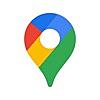ふたつの地図アプリ
今のiPhoneにはApple製の「マップ」アプリが搭載されています。
また、Google製の「Google Maps」アプリをインストールすることもできます。

これらの地図アプリで、地図上の場所の住所を知る方法を書きます。
アップル製マップで住所を知る方法
まずはAppleの「マップ」アプリから。
例えば井の頭線東松原駅前のセブン-イレブンの住所を知りたい場合、そこを地図で表示します。
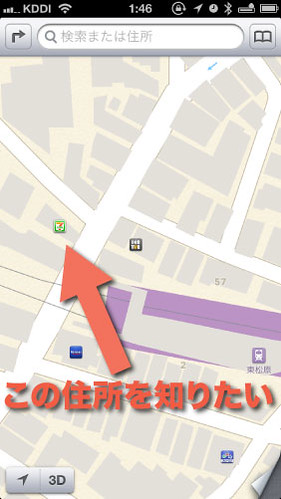
そして、セブン-イレブンの場所を指で長押しします。
すると紫色のピンが降ってきて刺さります。
そのラベルの右側にある青丸をタップします。
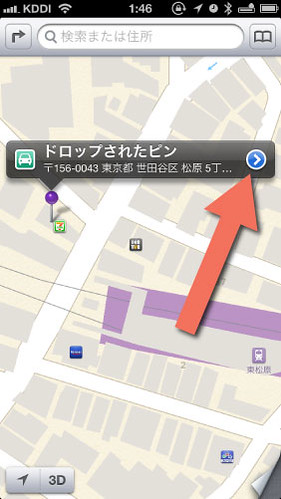
すると次のように、そのピンのある場所の情報が表示され、住所もきちんと表示されています。
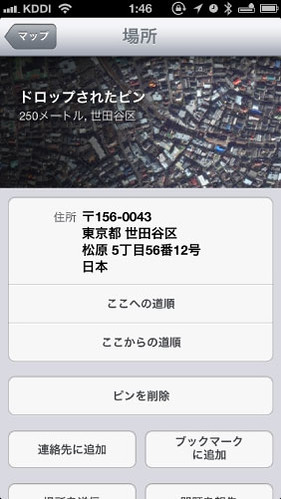
「ピンを削除」をタップすればピンを消すことができます。
Google Mapsで住所を知る方法
では「Google Maps」アプリでもやってみましょう。
同じようにセブン-イレブンを表示したら、そこを長押しします。
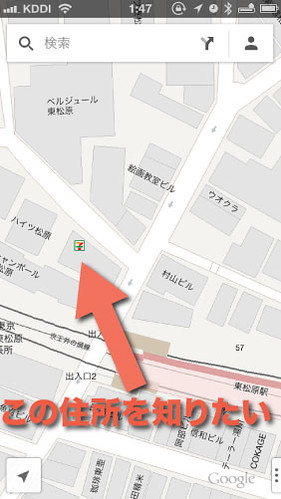
すると赤いピンが刺さるとともに、画面下部に情報が出るので、そこをタップします。

はい、住所が表示されました。
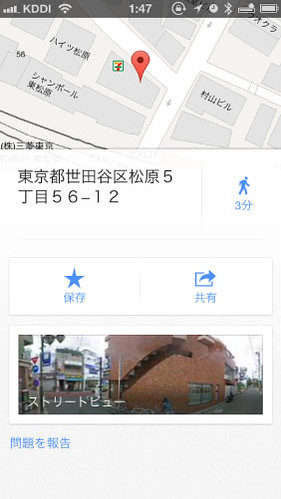
赤いピン以外の地図画面をタップするとピンは消えます。
Google Mapsのほうはストリートビューも表示できますが、郵便番号は表示されないようですね。

関連記事
iPhoneの標準マップが大幅に改善
iPhoneユーザーに大きなメリット。Google Mapsと他のアプリの連携が実現。
iPhoneにMapFan eye登場!実際の街にルートが表示されます。
iPhoneのSiriでルート案内と周辺案内が始まったので、やり方を書きます